- Microsoft Outlook es un cliente de correo electrónico muy poderoso y es una de las mejores herramientas de comunicación profesional.
- Pero los problemas y los errores han sido una parte integral de esta aplicación, que ha estado preocupando a los usuarios durante mucho tiempo.
- El error de desconexión de Microsoft Outlook es otro error de conectividad que prácticamente inutiliza la aplicación.
- Puede probar la opción de eliminar el espacio final de su nombre de usuario, deshabilitar todos los complementos redundantes, configurar un servidor proxy o reparar Microsoft Office para solucionar este problema.

XINSTALAR HACIENDO CLIC EN EL ARCHIVO DE DESCARGA
Este software reparará errores informáticos comunes, lo protegerá de la pérdida de archivos, malware, fallas de hardware y optimizará su PC para obtener el máximo rendimiento. Solucione problemas de PC y elimine virus ahora en 3 sencillos pasos:
- Descargar la herramienta de reparación de PC Restoro que viene con tecnologías patentadas (patente disponible aquí).
- Hacer clic Iniciar escaneo para encontrar problemas de Windows que podrían estar causando problemas en la PC.
- Hacer clic Repara todo para solucionar problemas que afectan la seguridad y el rendimiento de su computadora.
- Restoro ha sido descargado por 0 lectores este mes.
Microsoft Outlook es un administrador de comunicaciones, utilizado por las principales organizaciones de todo el mundo. Puede ser utilizado como un cliente de correo electrónico por un individuo o ser utilizado por una organización para acceder a funciones compartidas como buzón, calendario, citas, etc.
Microsoft presentó el administrador de información personal de Outlook en 1997. Hay muchas características que hacen de Microsoft Outlook el mejor administrador personal disponible como parte de Microsoft Office Suite.
Por ejemplo, puede programar correos electrónicos, crear reuniones, citas, tareas y contactos desde una sola ventana. Ofrece Quick Parts que le permite enviar correos electrónicos similares rápidamente, compartir calendarios, crear o asignar tareas y más.
Imagina si una herramienta tan poderosa dejara de funcionar, ¿qué harías? Varios usuarios se enfrentan al error de desconexión de Outlook. Este error es un problema relacionado con la conectividad de Outlook.
Este error de desconexión de Outlook arroja diferentes tipos de mensajes de error. Puede recibir un El administrador de Microsoft Exchange ha realizado un cambio que requiere que cierre y reinicie Outlook. mensaje de error, o Intentando conectar… mensaje de error.
Ambos mensajes de error tienen el mismo problema de conectividad subyacente. Si también enfrenta un error de desconexión de Microsoft Outlook, entonces está en el lugar correcto.
Porque en esta guía, le daremos un conjunto de soluciones seleccionadas que lo ayudarán a resolver el error de desconexión de Outlook en su PC. Dicho esto, entremos de inmediato.
¿Por qué Microsoft Outlook está desconectado pero Internet funciona?
Hay diferentes tipos de errores a los que se enfrentan los usuarios de Outlook de vez en cuando. Uno de esos errores que a menudo preocupa a los usuarios de Outlook es que, aunque Internet funciona, Microsoft Outlook está desconectado.
Su cliente de Microsoft Outlook puede estar en un práctico modo fuera de línea. En particular, Outlook viene con una opción para trabajar sin conexión para evitar cargos de conexión o enviar/recibir correos electrónicos debido a una conexión a Internet lenta.
El modo fuera de línea podría muy bien ser la razón por la cual Outlook se desconecta a pesar de que Internet funciona correctamente.
Además, hay posibilidades de que Outlook en su PC se haya desconectado del servidor de Exchange, lo que podría provocar este problema.
La disponibilidad de extensiones redundantes también es una de las razones clave de este problema. Algunas extensiones pueden interferir con el proceso de conexión y hacer que Outlook se comporte mal.
Puede ser frustrante y molesto, ya que le impide enviar o recibir correos electrónicos. Afortunadamente, a continuación, enumeramos algunas de las soluciones que puede aplicar para solucionar este problema.
Microsoft Outlook se desconectó después del cambio de contraseña
1. Eliminar la contraseña anterior del Administrador de credenciales de Windows
- presione el comienzo tecla de menú en la barra de tareas inferior.
- Buscar Administrador de Credenciales.
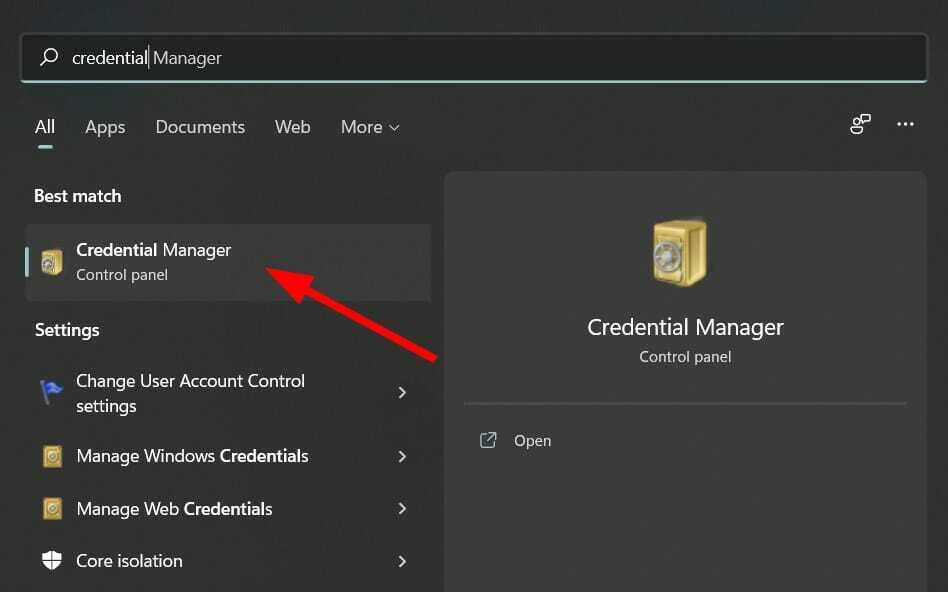
- Haga clic en Credenciales de Windows opción.

- Por debajo Credenciales genéricas, encontrarás tu Microsoft Outlook y MS Office cuentas

-
Expandir cada uno y Eliminar ellos presionando el Remover botón.

- Cerca Administrador de credenciales de Windows y abierto panorama.
- Entra tu Nueva contraseña y recuerda revisar el Recuerda mis credenciales caja.
Los usuarios de Microsoft Outlook han informado un problema con bastante frecuencia justo después de una contraseña reciente cambio, se enfrentan a problemas de conectividad con el cliente de Outlook instalado en su Windows 11/10/8 PC.
En particular, esto podría deberse a que el cliente no está actualizando la contraseña que ha establecido. En tal caso, debe borrar la contraseña anterior del Administrador de credenciales de Windows.
Consejo de experto: Algunos problemas de la PC son difíciles de abordar, especialmente cuando se trata de repositorios dañados o archivos de Windows faltantes. Si tiene problemas para corregir un error, es posible que su sistema esté parcialmente dañado. Recomendamos instalar Restoro, una herramienta que escaneará su máquina e identificará cuál es la falla.
haga clic aquí para descargar y empezar a reparar.
2. Crear un nuevo perfil
- Abierto Panel de control.
- Seleccione Correo.
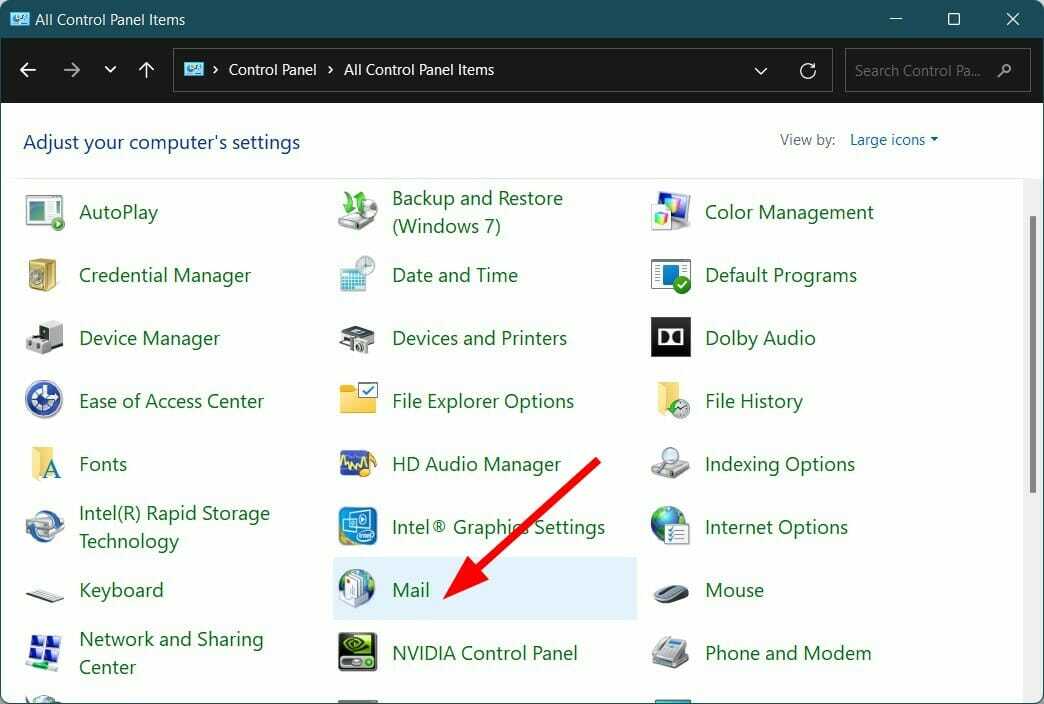
- Haga clic en Agregar para crear un nuevo perfil.

- Configurar su cuenta de correo electrónico.
-
Revisa el círculo junto a Utilice siempre este perfil.
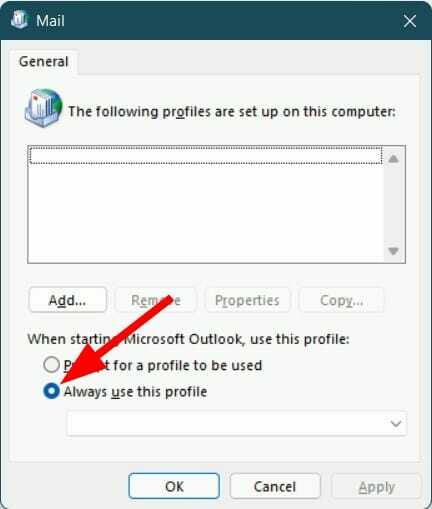
- Prensa OK.
- Reiniciar Outlook y vea si esto soluciona el problema de Outlook desconectado después del cambio de contraseña o no.
¿Cómo puedo solucionar el error de desconexión de Outlook en Windows 11/10/7?
1. Reinicie su PC
- presione el comienzo botón de menú.

- Haga clic en el Energía botón.

- Seleccione Reiniciar.

Una de las soluciones más fáciles para muchos de los problemas comunes relacionados con el software es realizar un reinicio simple.
Reiniciar no solo proporciona un descanso a su sistema, sino que también carga todo el sistema y los archivos necesarios desde cero. Hay posibilidades de que algunos archivos de Outlook no se hayan cargado durante la sesión anterior, por lo que está experimentando un error de desconexión de Microsoft Outlook.
2. Verifique y vuelva a ingresar las credenciales de su cuenta
- Abre el panorama aplicación en su PC.
- Haga clic en Expediente.

- Seleccione Información.

- Entonces además Configuración de cuentas y redes sociales, haga clic Configuraciones de la cuenta.
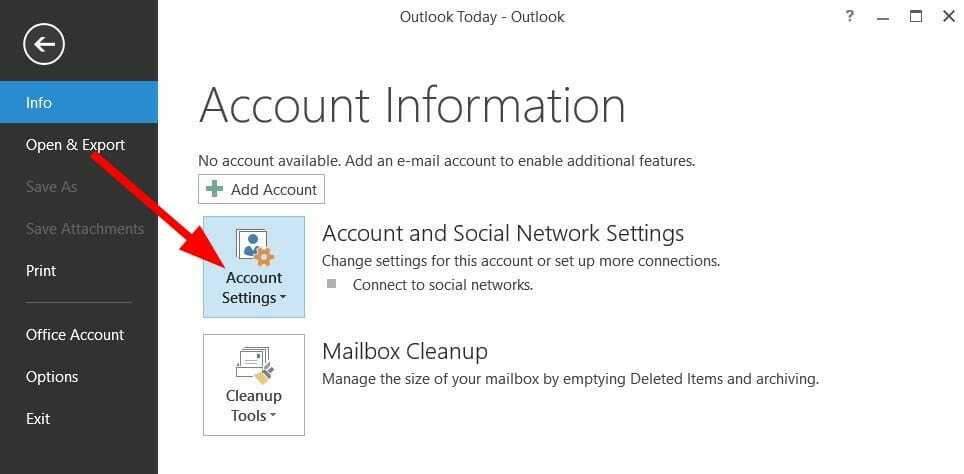
- Seleccione de nuevo Configuraciones de la cuenta.
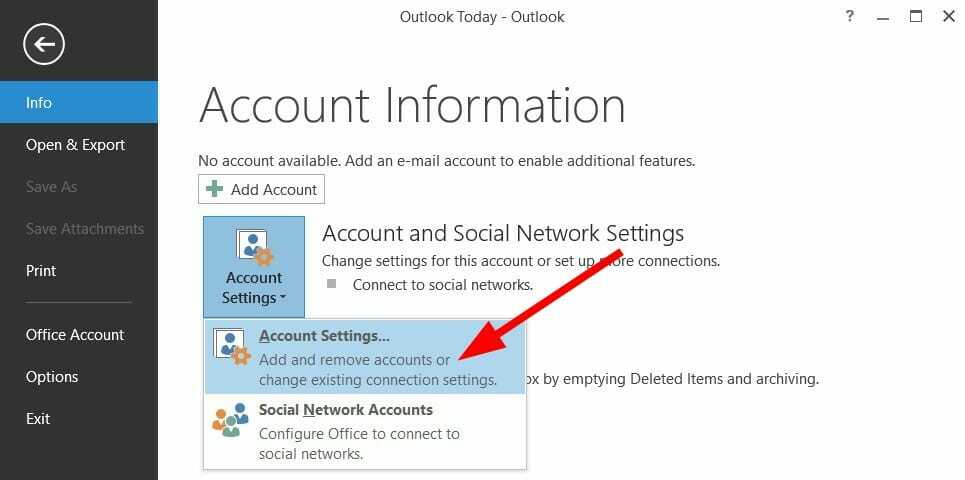
- Seleccione la cuenta que ha conectado.
- Remover la cuenta y vuelva a ingresar las credenciales de su cuenta.
3. Asegúrese de que Outlook esté en línea
- Abre el panorama aplicación
- En el Enviar recibir pestaña, presiona el Trabajar sin conexión botón.

- Outlook intentará volver a conectarse.
4. Eliminar el espacio final de legacyExchangeDN
- Prensa Victoria + R para abrir el Correr caja de diálogo.
- Escribe ADSIEdit.mscy presione Ingresar.
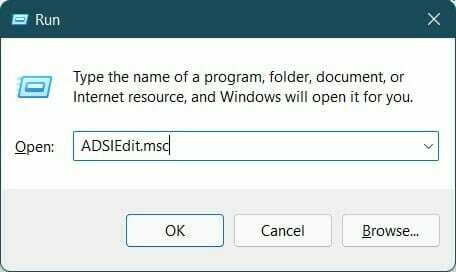
- Ampliar la Denominación predeterminada contexto a CN=Usuarios.
- Seleccione la cuenta de usuario en la que Outlook está provocando el error.
- Botón derecho del ratón y seleccione Propiedades.
-
Localizarla heredadoExchangeDN atributo y, a continuación, seleccione Editar.
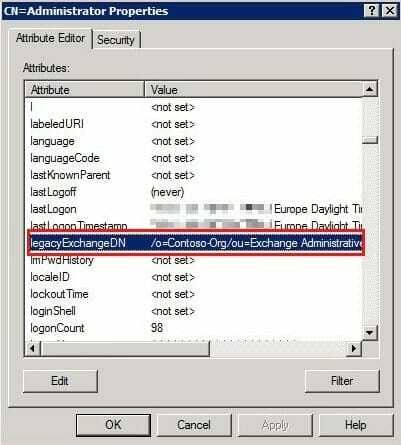
- Quitar el espacio extra al final de nombre de usuario.
- Hacer clic OK y Aplicar.
- Salida ADSIEdit.msc.
- Reiniciar panorama y vea si esto soluciona el error de desconexión de Outlook o no.
Después de quitar el espacio adicional de su nombre de usuario, todos los destinatarios que recibieron previamente un mensaje de su nombre de usuario obtendrán un informe de no entrega (NDR) si intentan responder al correo electrónico con el nombre de usuario anterior.
- Outlook sigue pidiendo contraseña: 11 soluciones fáciles
- Outlook sigue pidiendo la contraseña de Gmail [3 soluciones rápidas]
- Cómo reparar el código de error de Outlook 0x800ccc92: 5 soluciones probadas
- 7 métodos sencillos para reparar el error Outlook IMAP 0x800cccdd
5. Ejecute Outlook en modo seguro
- Prensa Victoria + R para abrir el Correr caja de diálogo.
- Escribe Outlook.exe/seguro y golpear Ingresar.
- Deshabilite todos los complementos instalados.
- Reinicie el programa y vea si esto soluciona el problema.
6. Crear un nuevo perfil de Outlook
- Abre el Microsoft Outlook solicitud.
- Hacer clic Expediente pestaña y seleccione Configuraciones de la cuenta.
- Seleccione Administrar perfiles.
- Haga clic en Mostrar perfil.
- Elegir Agregar.
- Ingrese el nombre de su nuevo perfil de Outlook y presione OK.
- Agregue su cuenta de correo electrónico a su perfil de Outlook.
7. Reparar cuenta de Outlook
- Abre el panorama solicitud.
- Haga clic en el Expediente pestaña.

- Seleccione Información.

- Además Configuración de cuentas y redes sociales, haga clic en Configuraciones de la cuenta.
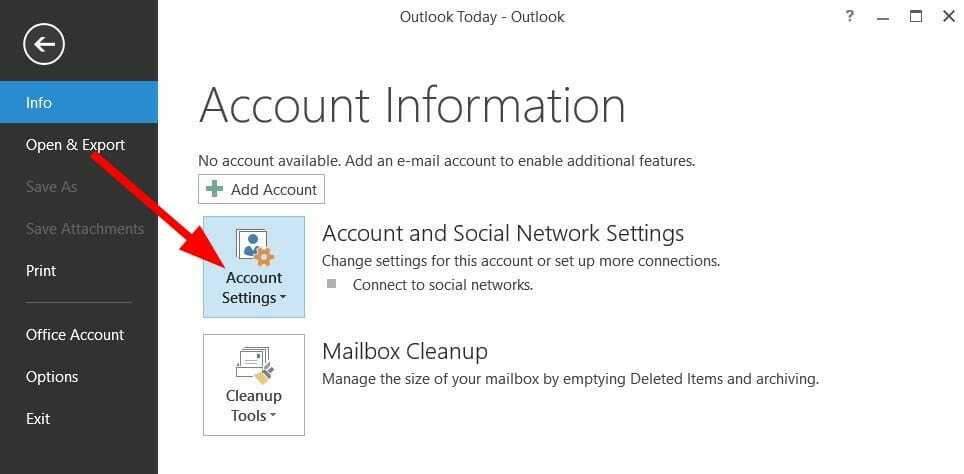
- Seleccione Configuraciones de la cuenta de nuevo desde el menú desplegable.
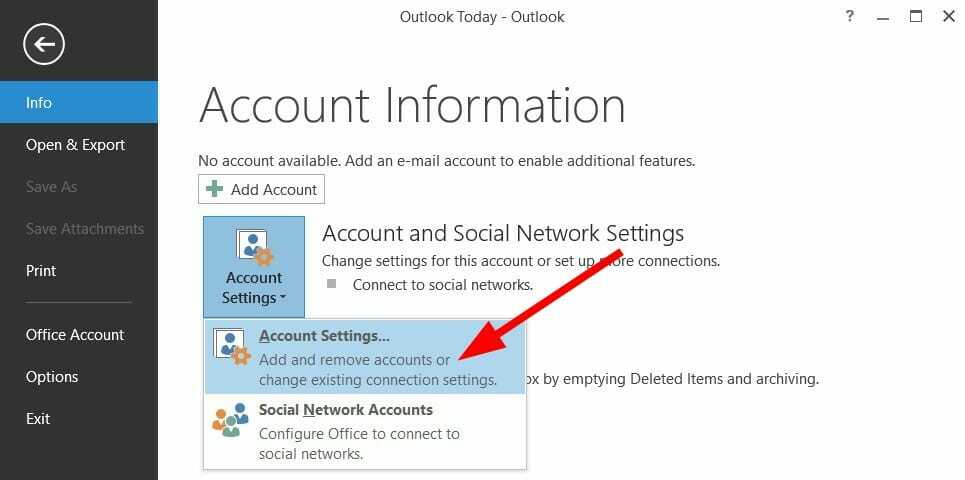
- Seleccione su cuenta y presione el botón Reparar botón.

8. Configurar un servidor proxy
- Abre el panorama solicitud.
- Haga clic en el Expediente pestaña.

- Seleccione Información.

- Además Configuración de cuentas y redes sociales, haga clic en Configuraciones de la cuenta.
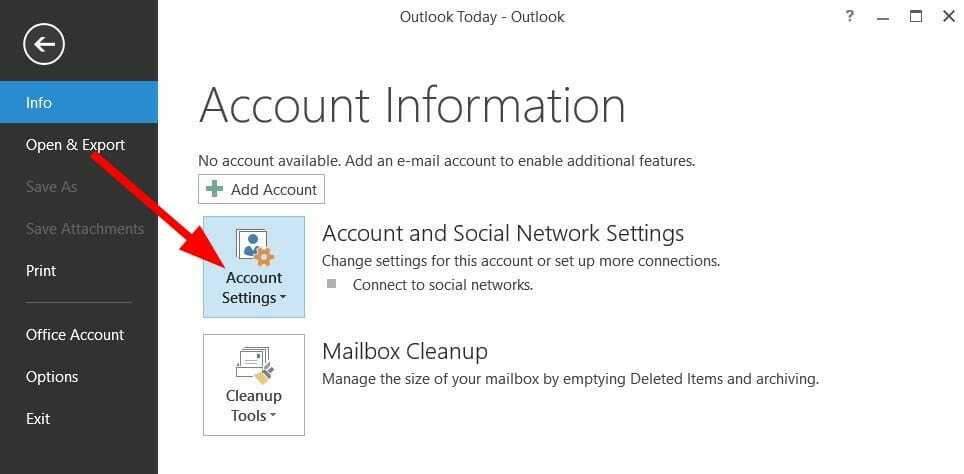
- Seleccione Configuraciones de la cuenta de nuevo desde el menú desplegable.
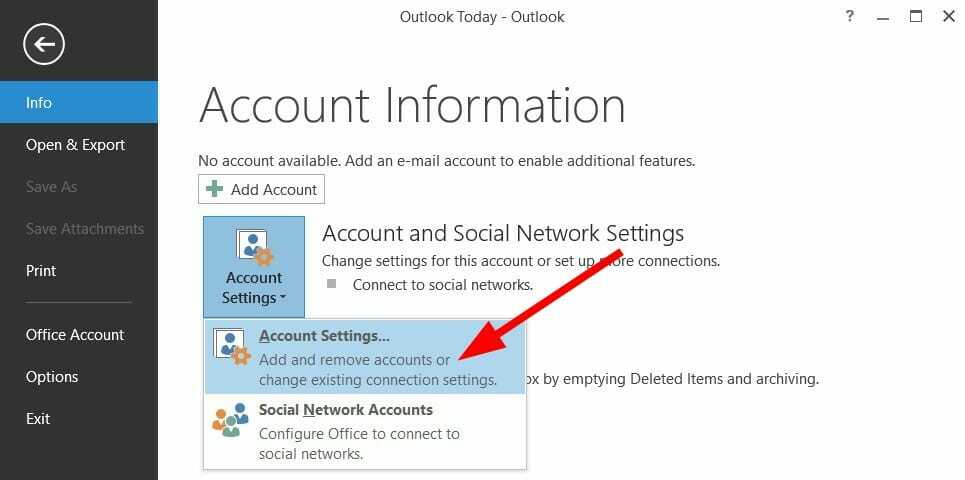
- Toca tu cuenta y haz clic en Cambio.
- Luego haga clic en Más ajustes.
- Elegir Conexión pestaña.
- Seleccione la opción para Conéctese a Microsoft Exchange usando HTTP.
- Haga clic en Configuración del proxy de intercambio.
- Introducir el URL para conectarse a un servidor proxy.
- Seleccione Conéctese usando solo SSL.
- También seleccione Solo conéctese a servidores proxy que tengan un nombre principal en su certificado opción.
- Ingresar debe: URL.
- Por debajo Configuración de autenticación de proxy, seleccione el tipo de autenticación Autenticación básica o autenticación NTLM y presiona OK.
9. Deshabilitar extensiones
- Abre el panorama solicitud.
- Haga clic en el Expediente pestaña.

- Seleccione Opciones desde el lado izquierdo.

- Seleccione Complementos desde el panel izquierdo.
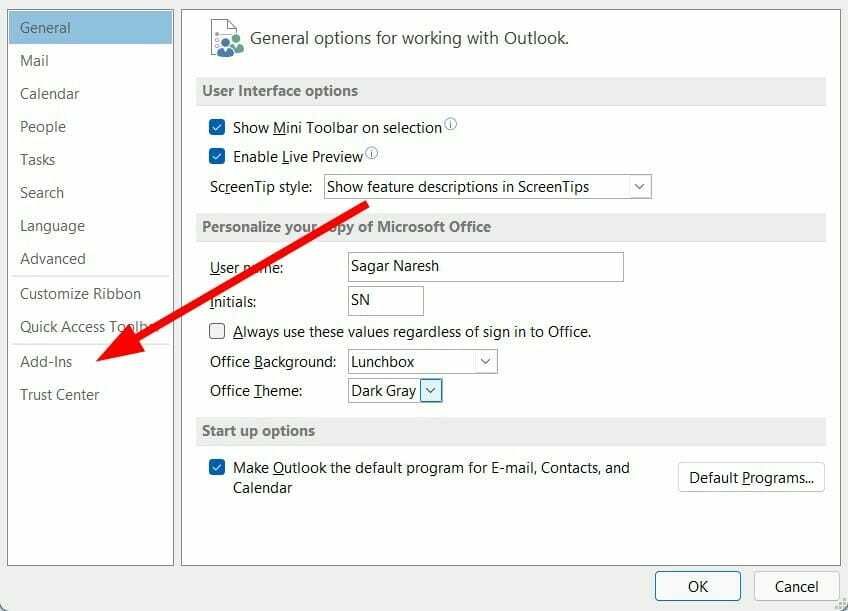
- En la parte inferior, seleccione Vamos.

-
Desmarcar todas las extensiones y presiona el OK botón.

Hay posibilidades de que las extensiones que ha instalado o habilitado para su aplicación de Outlook para mejorar la productividad y las funciones puedan estar interfiriendo con la conexión.
En tal caso, siguiendo los pasos mencionados anteriormente, puede deshabilitar las extensiones y luego intentar conectarlas.
10. Reconstruir archivo de datos de Outlook
- Abre el panorama solicitud.
- Haga clic en el Expediente pestaña.

- Seleccione Información.

- Además Configuración de cuentas y redes sociales, haga clic en Configuraciones de la cuenta.
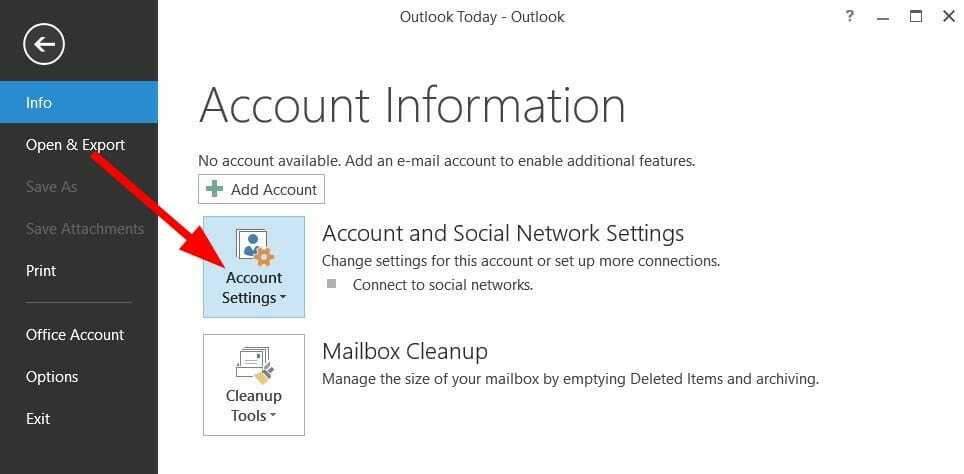
- Seleccione Configuraciones de la cuenta de nuevo desde el menú desplegable.
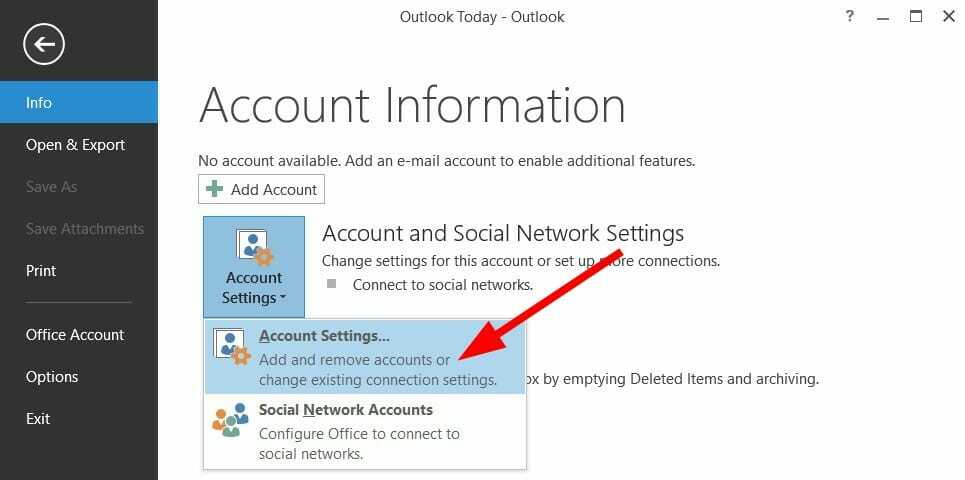
- Selecciona el Archivos de información pestaña.
- Elija la cuenta de correo electrónico que está causando el problema, luego toque Abrir localización de archivo.
- Rebautizar el archivo o Muevete a otra ubicación.
- Inicie Outlook nuevamente y vea si esto soluciona el error de desconexión de Outlook.
La aplicación de Outlook guarda todos los datos en una carpeta en particular. Si tiene problemas de conectividad, puede intentar reconstruir el archivo de datos de Outlook.
En este paso, eliminaremos el antiguo archivo de datos de Outlook y reconstruiremos el archivo de datos de Outlook. Esto ayudará a reconstruir los archivos de datos faltantes o perdidos desde cero.
11. Reinstalar Outlook
- Prensa comienzo menú y busca Panel de control.

- Seleccione Programas y características.

- Desde el administrador de aplicaciones, seleccione oficina de microsoft y golpea el Cambio botón.

- Seleccione Reparar y golpear Continuar.
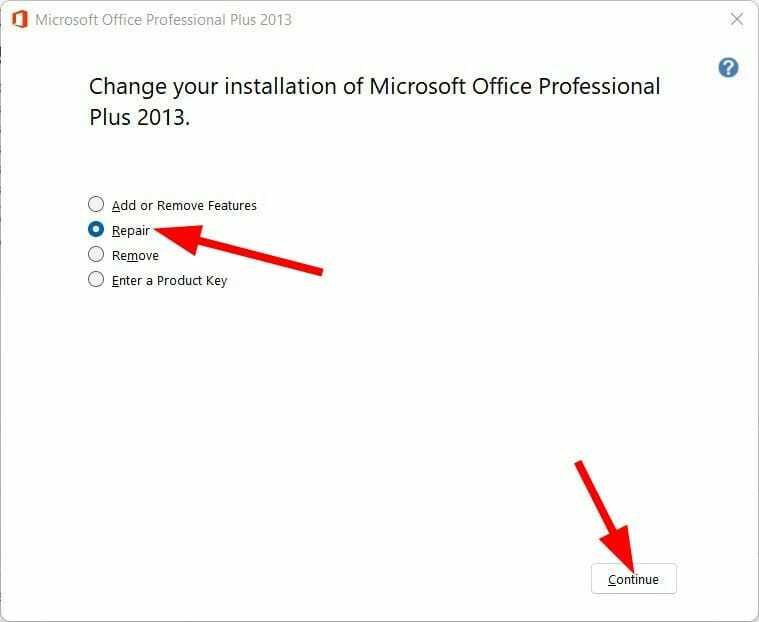
- La reparación comenzará.
Si ninguna de las soluciones mencionadas anteriormente hizo el trabajo por usted, entonces, como último recurso, debe reparar la aplicación de Microsoft Office en su PC.
La reparación de Microsoft Office reparará la aplicación e instalará los archivos que podrían haberse perdido. El último método también es útil si se enfrenta a Outlook muestra desconectado en el error de Office 365.
Microsoft Outlook es una herramienta de administración del trabajo bastante poderosa, ya que le brinda múltiples opciones, una de las cuales es la opción de descargue todos sus correos electrónicos de Outlook a Excel.
Si usa mucho Outlook para todas sus necesidades relacionadas con el trabajo, es muy importante saber cómo recuperar mensajes de Outlook eliminados o archivados en caso de encontrar problemas con este elemento, ya que los usuarios informaron haber visto este problema con bastante frecuencia.
Volviendo a las características, también puede agregar varias cuentas a Outlook y gestionarlos sin problemas.
Este error de desconexión de Outlook o problema de conectividad no es el único error que los usuarios encuentran de vez en cuando al usar esta aplicación.
Por otro lado, si no puede abrir la aplicación y está obteniendo un error que dice que el conjunto de carpetas no se puede abrir, es bueno tener una idea sobre cómo lidiar con eso.
Háganos saber en la sección de comentarios a continuación, cuál de los métodos mencionados anteriormente lo ayudó a solucionar el problema de desconexión de Outlook en PC con Windows 10, Windows 10 y Windows 7.
 ¿Sigues teniendo problemas?Solucionarlos con esta herramienta:
¿Sigues teniendo problemas?Solucionarlos con esta herramienta:
- Descarga esta herramienta de reparación de PC calificado como Excelente en TrustPilot.com (la descarga comienza en esta página).
- Hacer clic Iniciar escaneo para encontrar problemas de Windows que podrían estar causando problemas en la PC.
- Hacer clic Repara todo para solucionar problemas con tecnologías patentadas (Descuento exclusivo para nuestros lectores).
Restoro ha sido descargado por 0 lectores este mes.
![Solución: algo salió mal en Outlook [Guía completa]](/f/0cf0b47d701395b51a85bc2c56e0c786.jpg?width=300&height=460)

![REVISIÓN: Outlook Red X en lugar de imágenes [2003, 2007, 2010]](/f/3f8a2479dfc29a1d1627add36b9c36f9.jpg?width=300&height=460)